Comme on peut le voir sur l'image suivante, les appareils Android qui sont les plus populaires en Françe (en termes de "pièces" vendues et présentes sur le marché) sont Samsung (avec 34% de part de marché), Huawei (avec 24%), Xiaomi e LG (avec environ 2,5-3%). Toutes les autres marques comme Asus, Wiko, Motorola et Nokia représentent environ 1% de part de marché.
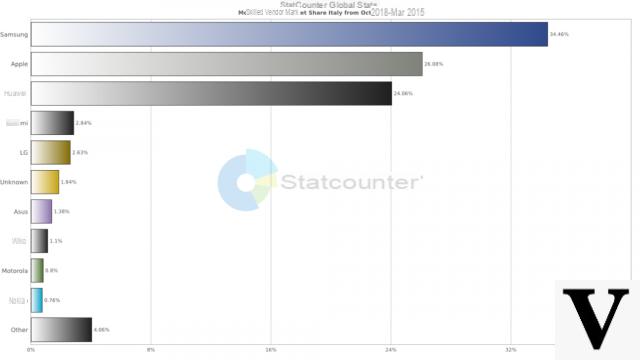
L'une des principales utilisations de ces smartphones est certainement de prendre des photos et d'enregistrer des vidéos. Et en parlant de ce type de contenu, dans cet article, nous voulons comprendre comment faire un télécharger des photos de Samsung, Huawei, LG et Xiaomi sur PC et Mac, afin d'avoir les photos numériques sur notre ordinateur et à partir de là de mieux les gérer ou de procéder à leur impression.
Avoir les photos uniquement et exclusivement sur votre téléphone portable n'est certainement pas recommandé car, malheureusement, il peut arriver de perdre l'appareil ou il tombe en panne soudainement. Il est toujours recommandé d'avoir une sauvegarde sur votre ordinateur (ou tout autre périphérique de stockage). Cela dit, voyons quelle est la meilleure solution pour transférer e enregistrer des photos d'Android vers un ordinateur, sans compresser les photos et donc sans compromettre la qualité.
Nous souhaitons signaler deux programmes, un pour Windows PC et un pour les utilisateurs de MacOS :
- Téléchargez des photos de Samsung / Huawei / LG / Xiaomi vers un PC avec MobileGO
- Téléchargez des photos de Samsung / Huawei / LG / Xiaomi vers MAC avec TunesGO
Télécharger des photos sur PC avec MobileGO
MobileGO est un programme célèbre parmi les utilisateurs d'appareils Android tels que Samsung, LG, Huawei, Wiko, Xiaomi, etc... car il permet de gérer les données du téléphone portable directement depuis l'ordinateur. Évidemment, il vous permet également de gérer les photos et de les transférer de votre mobile vers votre ordinateur de manière vraiment triviale. Voyons voir comment ça fonctionne!
Téléchargez d'abord la version gratuite de MobileGO pour PC Windows à partir du bouton suivant :
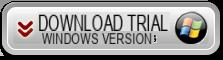
Installez le programme sur votre PC et à la fin vous verrez un écran comme celui-ci :
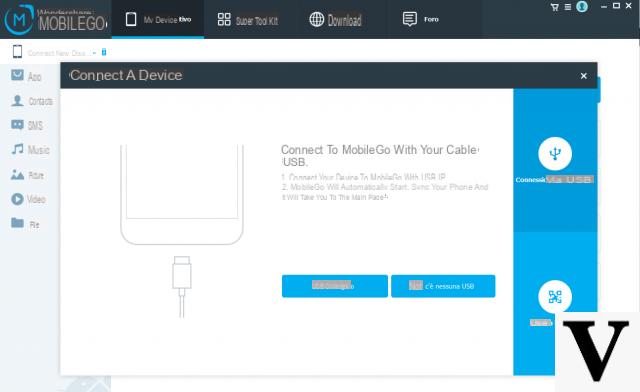
Vous pouvez désormais connecter votre téléphone portable à votre ordinateur via un câble USB ou utiliser le mode Wi-FI (sans câble). Pour que votre Samsung / Huawei / LG / Xiaomi soit reconnu à la fois par l'ordinateur et le programme, il est indispensable d'activer l'option sur celui-ci Debug USB. Cette option peut être activée comme suit :
- Accédez à Paramètres> Informations sur l'appareil (ou INFOS TÉLÉPHONE)> Informations sur le logiciel
- Cliquez 7 fois sur Version de construction (o NUMÉRO DE SÉRIE) jusqu'à ce que le mode développeur soit activé
- Retour au réglages monter Options du développeur et à partir de là, activez l'option USB DEBUG
Vous trouverez ci-dessous l'écran du logiciel immédiatement après la détection de l'appareil :
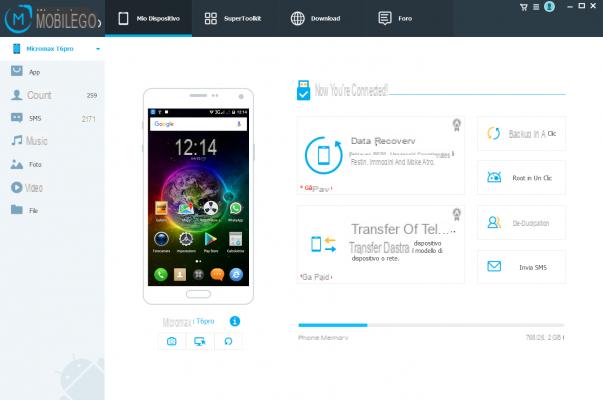
Sur la droite du programme, vous verrez plusieurs dossiers dont PHOTOS qui vous permettront d'accéder à l'écran avec toutes les photos enregistrées dans le téléphone. A partir de cet écran, vous pouvez facilement sélectionner les photos puis les exporter vers votre PC en cliquant sur le haut EXPORTATION
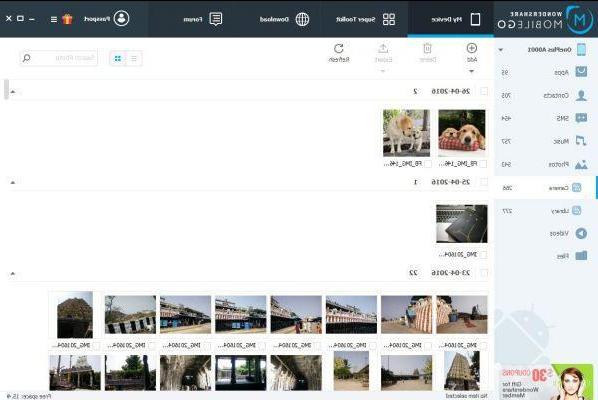
De la même manière, vous pouvez accéder aux autres catégories pour gérer des vidéos, des applications, des contacts, des messages, des fichiers musicaux et d'autres types de fichiers.
Télécharger des photos sur MAC avec TunesGO
TunesGO (mac) est l'une des meilleures applications pour ceux qui souhaitent gérer les données de leur téléphone mobile Samsung, Huawei ou LG via macOS. Pour transférer des photos d'Android vers Mac, voici les étapes simples à suivre :
Téléchargez l'application sur votre Mac en cliquant ci-dessous :
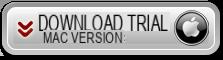
Après le téléchargement, installez et connectez immédiatement votre appareil Android à Mac via un câble USB. TunesGO vous demandera d'activer le débogage USB sur votre mobile et vous donnera également des instructions pour le faire. Une fois cela fait, l'appareil sera détecté et vous verrez cet écran (dans notre cas nous avons connecté un Xiaomi) :
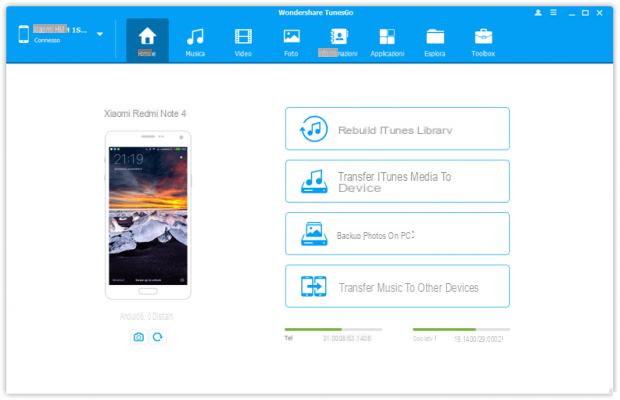
Depuis l'écran principal de TunesGO, cliquez sur le menu PHOTO en haut pour accéder à l'écran avec l'aperçu de toutes les photos et images du téléphone mobile.
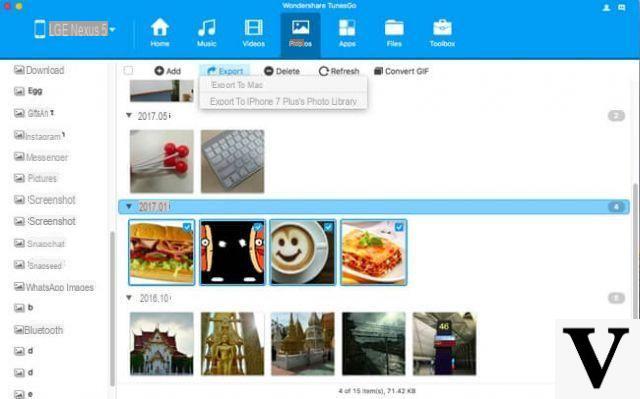
Enfin, sélectionnez les photos que vous souhaitez transférer et copier sur votre macOS et cliquez en haut sur EXPORTER -> EXPORTER VERS MAC.
NB : Sur la gauche vous verrez également tous les dossiers et albums photos, par exemple le dossier avec les photos de WhatsApp, afin de retrouver plus facilement et plus rapidement les photos que vous souhaitez télécharger sur votre ordinateur.
Comment télécharger des photos de Samsung, Huawei, LG et Xiaomi sur PC et Mac -
























![[Résolu] iPhone bloqué en mode de récupération ? | iphonexpertise - Site Officiel](/images/posts/35649fba6470fa6194e6af2ec4b29f6f-0.jpg)

